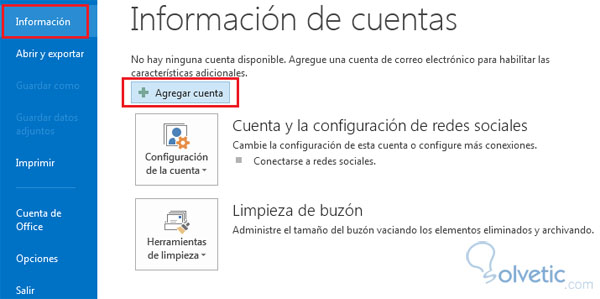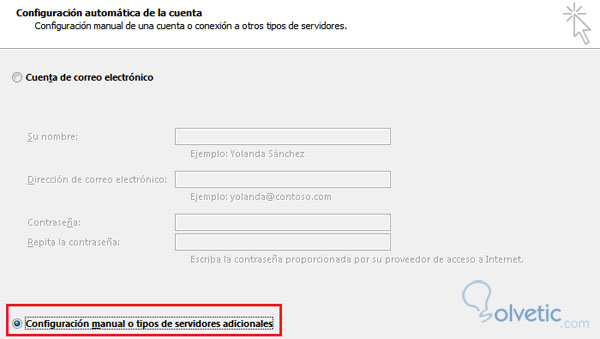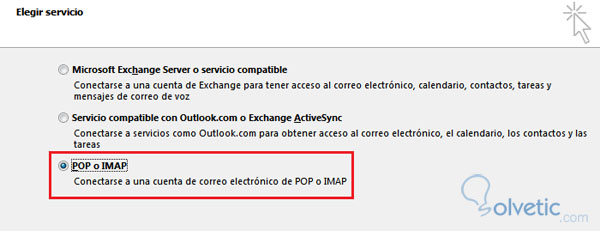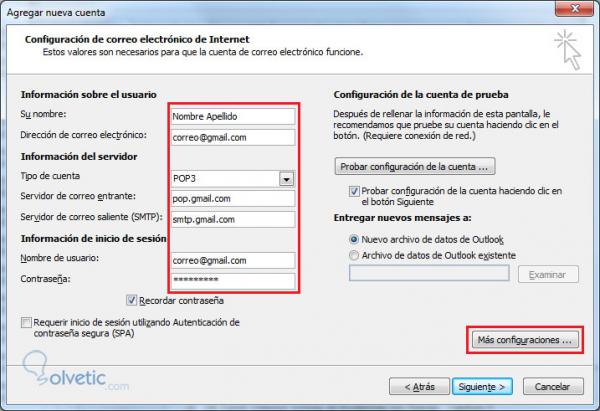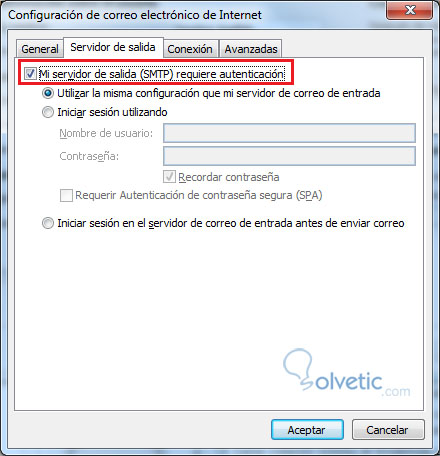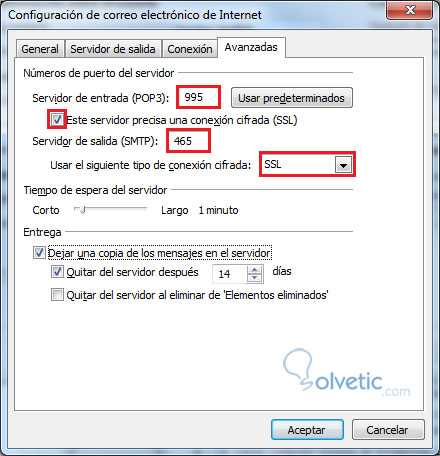Bien, si lo que quieres, como me pasó a mí es configurar tu cuenta de correo Gmail en el gestor de correo Microsoft Outlook 2013 este es tu tutorial. Sigue los pasos, son sencillos.
Aceptas, pulsas en Siguiente y Finalizar, y ya tienes configurada tu cuenta de GMail en Outlook 2013.
Paso 1
Lo primero es activar POP en tu cuenta de Gmail:
- Entras por web a tu cuenta de Gmail http://www.gmail.comy te indentificas.
- Pulsas en Configuración (icono herramienta)
- Ahora debes seleccionar la pestaña Reenvío y correo POP/IMAP
- Selecciona Habilitar POP, hay 2 opciones, habilitar POP a todos los correos o desde ahora. (Seleciona una)
Paso 2
Paso 3
Paso 5
Paso 6
Aceptas, pulsas en Siguiente y Finalizar, y ya tienes configurada tu cuenta de GMail en Outlook 2013.